Come registrare le chiamate su qualsiasi smartphone Android
Pubblicato: 2020-04-23La registrazione delle chiamate è in realtà una funzionalità di base che esiste da più tempo sugli smartphone. Tuttavia, la possibilità di registrare le chiamate in modo nativo è una funzionalità che solo alcuni produttori di smartphone forniscono sulle loro skin/UI poiché la registrazione delle chiamate senza il consenso dell'altra parte può essere illegale in alcune regioni. Solleva anche problemi di privacy perché la persona dall'altra parte della linea non è a conoscenza quando stai registrando la chiamata. Indipendentemente dal fatto che il tuo attuale smartphone abbia o meno la capacità di registrare le chiamate, ti diremo come puoi farlo su qualsiasi smartphone Android.
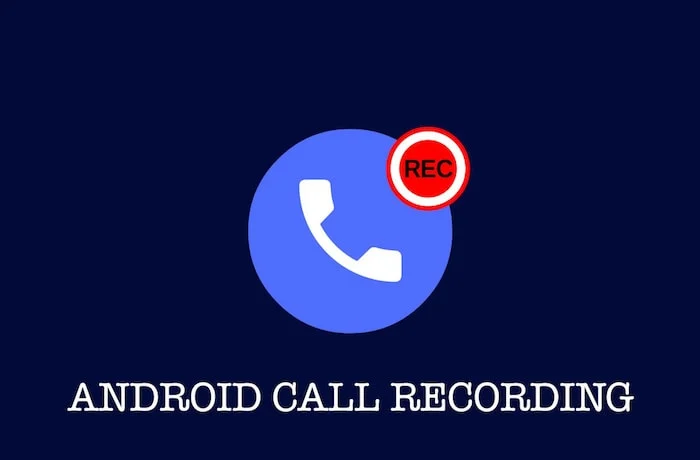
Sommario
Guida alla registrazione delle chiamate su qualsiasi smartphone Android
Come registrare le chiamate su smartphone Xiaomi/Redmi
Siamo tutti consapevoli del fatto che gli smartphone Xiaomi o Redmi sono dotati di MIUI su Android, che è la skin personalizzata del marchio. MIUI offre una miriade di funzionalità come doppie app, modalità di gioco, registrazione dello schermo, ecc. E anche la registrazione delle chiamate integrata è una di queste. Non solo la semplice registrazione delle chiamate, ma MIUI ha più opzioni tra cui puoi scegliere relative alla registrazione delle chiamate che si adattano alle tue esigenze. Vediamo come puoi farlo.
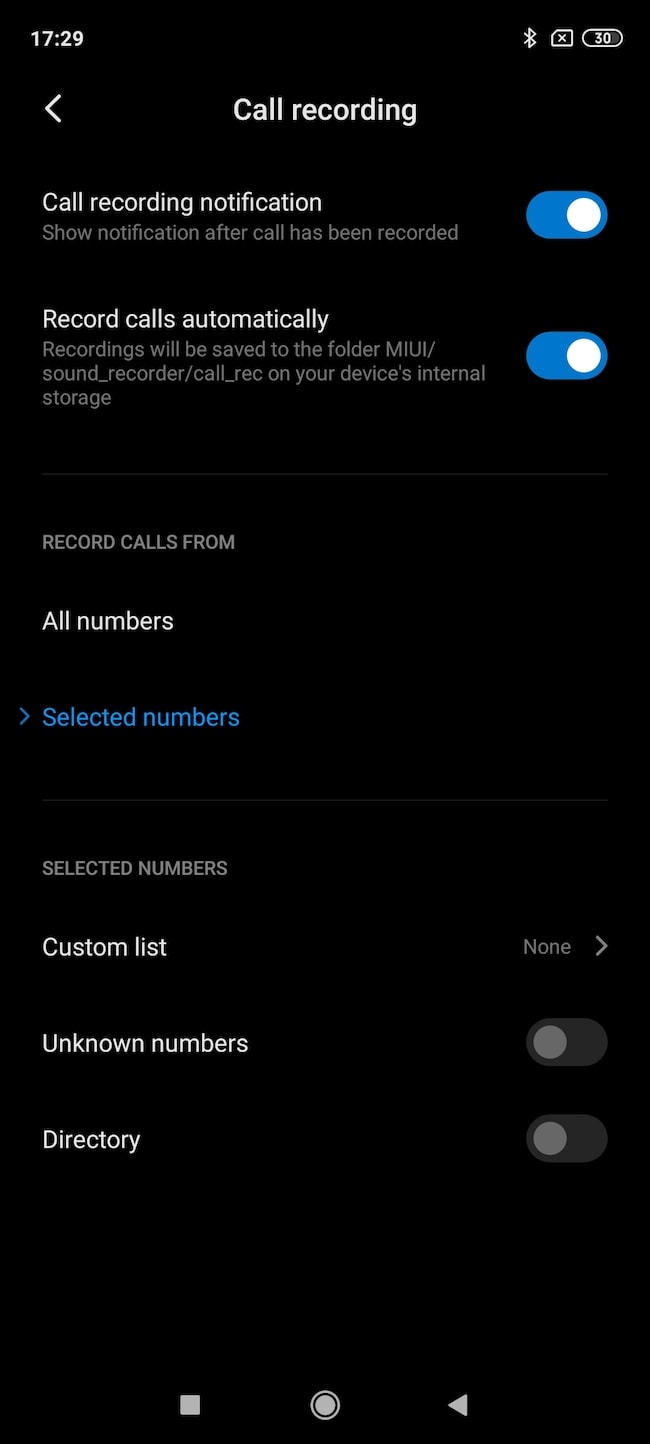
- Per prima cosa, vai all'app dialer sul tuo smartphone Xiaomi/Redmi e tocca le tre linee orizzontali in basso a sinistra. Nel menu che si apre, seleziona "Impostazioni".
- Troverai l'opzione "Registrazione chiamate", selezionala.
- Da qui puoi abilitare le notifiche ogni volta che decidi di registrare le chiamate, oppure puoi registrare automaticamente ogni singola chiamata in entrata/uscita sul tuo smartphone.
- Inoltre, quando selezioni l'opzione "Registra chiamate automaticamente", ottieni due opzioni in cui puoi registrare le chiamate da/verso tutti i numeri o solo i numeri selezionati.
- Anche all'interno dell'opzione dei numeri selezionati, puoi creare un elenco di contatti/numeri selezionati di cui desideri registrare le chiamate o registrare solo le chiamate verso/da numeri sconosciuti. La flessibilità e la quantità di opzioni che ottieni per la registrazione delle chiamate su un dispositivo Xiaomi/Redmi copre tutti i possibili scenari.
- Se vuoi solo registrare una singola chiamata manualmente, otterrai l'opzione "Registra" durante una chiamata e puoi selezionarla.
Come registrare le chiamate su smartphone Oppo/Realme
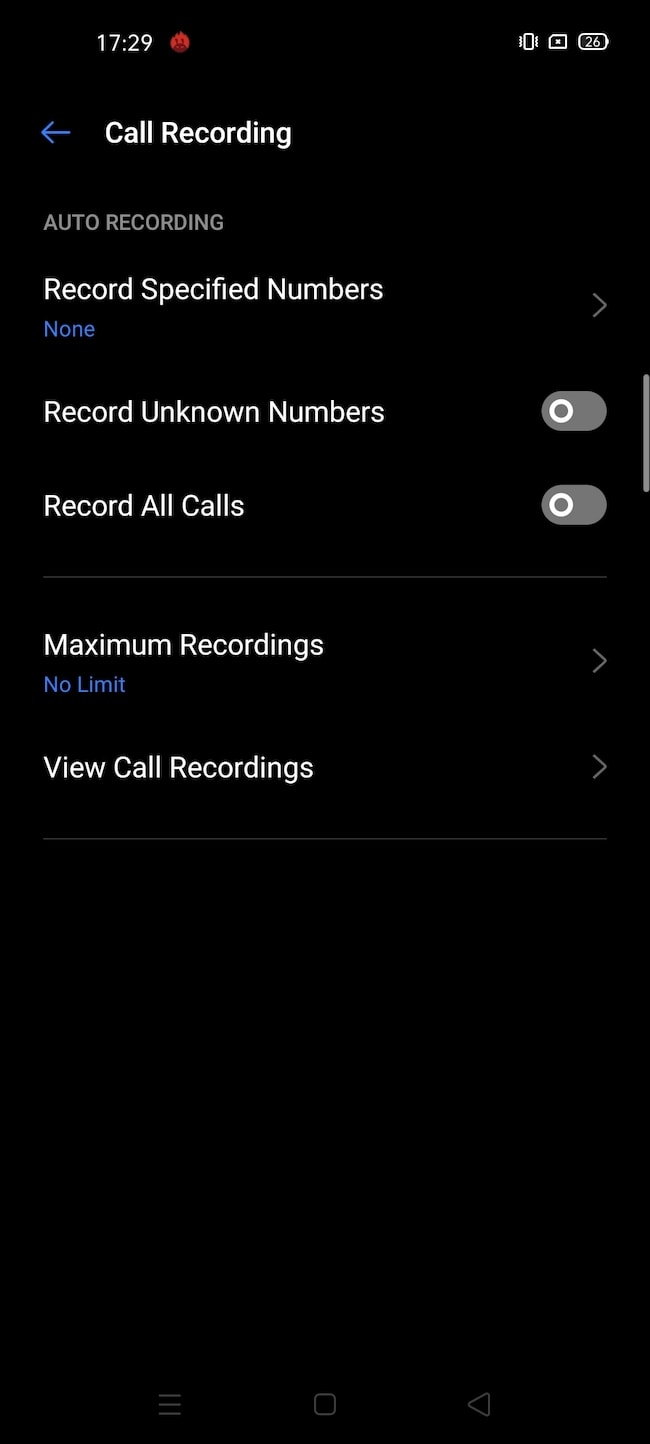
Proprio come la MIUI sugli smartphone Xiaomi/Redmi, i dispositivi Oppo funzionano su ColorOS, che è la loro skin proprietaria su Android. Allo stesso modo, gli smartphone Realme funzionano anche su una build di ColorOS nota come Realme UI. Sebbene sia ColorOS che Realme UI siano visivamente diverse l'una dall'altra, hanno essenzialmente simili se non lo stesso insieme di funzionalità. ColorOS e Realme UI hanno anche diverse impostazioni e opzioni per la registrazione delle chiamate, proprio come MIUI, quindi vediamo come puoi accedervi.
- Apri l'app dialer predefinita sul tuo smartphone Oppo/Realme e seleziona i due punti nell'angolo in alto a destra e seleziona "Impostazioni".
- Scorri verso il basso fino a visualizzare "Registrazione chiamate" in "Impostazioni chiamata" e selezionalo.
- Vedrai opzioni come "Registra tutte le chiamate", "Registra numeri sconosciuti" oppure puoi impostare alcune chiamate specifiche che desideri registrare utilizzando l'opzione "Usa numeri specificati".
- Hai anche la possibilità di impostare un limite per il numero massimo di registrazioni delle chiamate da archiviare sul telefono prima che vengano eliminate automaticamente.
- Se desideri registrare solo una singola chiamata, puoi sempre scegliere di farlo manualmente premendo il pulsante "Registra" visualizzato durante una chiamata.
Come registrare le chiamate su smartphone Samsung
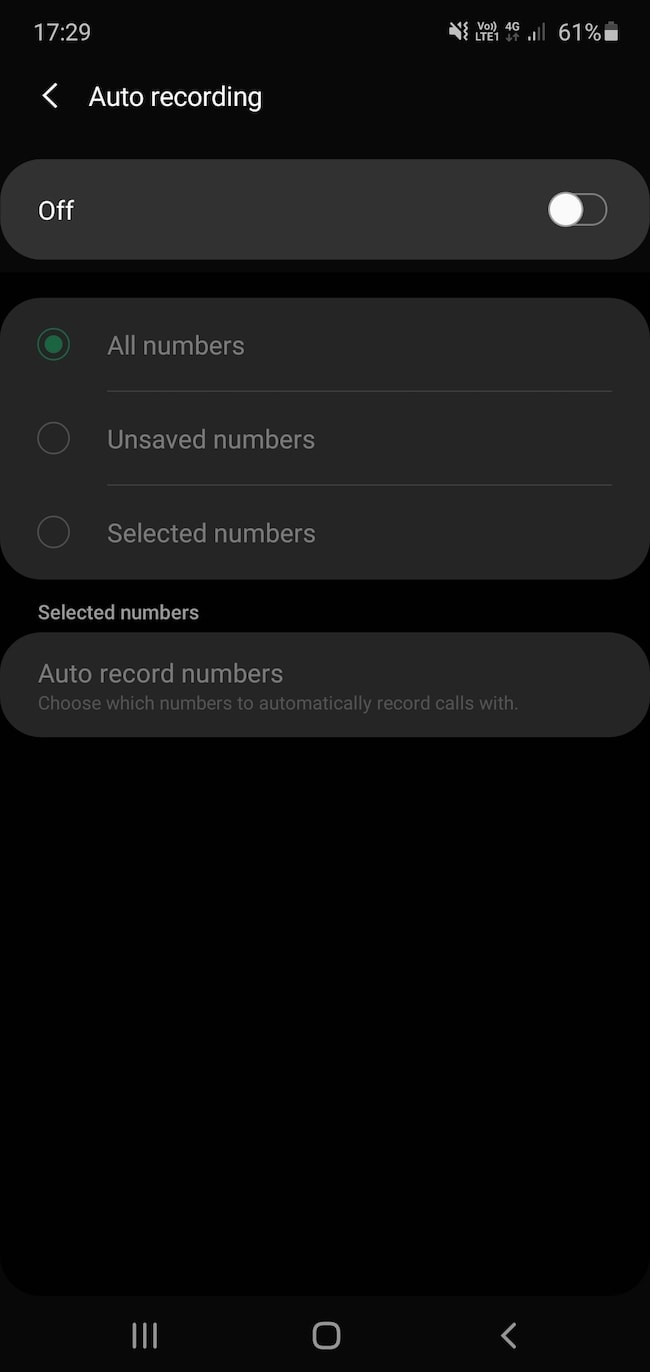

Anche Samsung ha la sua versione del sistema operativo Android che è OneUI. Ci sono molte funzionalità incluse in OneUI che la rendono una delle migliori skin Android là fuori con il giusto equilibrio di funzionalità e prestazioni scattanti, qualcosa che TouchWiz ai tempi non poteva raggiungere. Come con le altre due UI personalizzate di cui abbiamo parlato, OneUI ha anche la sua funzione di registrazione delle chiamate integrata. Ecco come puoi accedervi –
- Attiva il dialer predefinito sul tuo smartphone Samsung e seleziona i tre punti verticali nell'angolo in alto a destra. Seleziona l'opzione "Impostazioni".
- Quindi, tocca l'impostazione "Registrazione delle chiamate".
- Modulo qui, puoi selezionare se desideri abilitare le notifiche durante la registrazione o se desideri registrare automaticamente le chiamate.
- Quando abiliti la "Registrazione automatica", puoi toccare l'opzione per scegliere se desideri registrare automaticamente le chiamate da tutti i numeri, numeri non salvati o numeri selezionati.
- Se desideri registrare singole chiamate manualmente, puoi farlo selezionando l'opzione "Registra" manualmente durante una chiamata.
Come registrare le chiamate su smartphone OnePlus
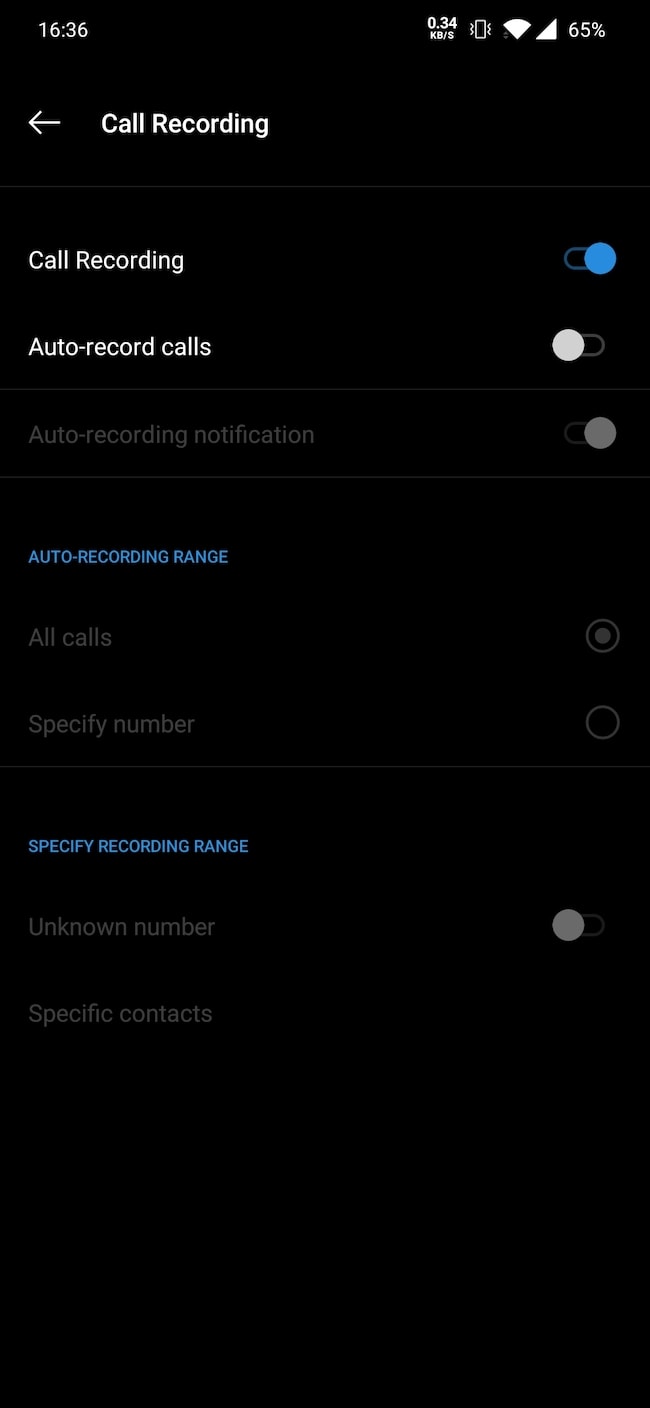
Gli smartphone OnePlus hanno una delle UI più amate su qualsiasi smartphone Android e per una buona ragione. OxygenOS è fluido e ha tutte le funzionalità necessarie pur mantenendo l'aspetto Android di serie. Anche OxygenOS ha la capacità di registrare le chiamate inserite nell'interfaccia utente stessa, quindi vediamo come puoi abilitarlo e utilizzarlo.
- Apri l'app dialer predefinita sul tuo smartphone OnePlus e tocca i tre punti in alto a destra dello schermo. Seleziona l'opzione "Impostazioni".
- La prima opzione che vedrai sarà "Registrazione chiamate". Selezionalo.
- Qui vedrai l'opzione per registrare automaticamente tutte le chiamate, le chiamate verso/da numeri sconosciuti e i numeri selezionati che assegni. Puoi anche abilitare la notifica per la registrazione delle chiamate.
- Se desideri registrare ogni chiamata manualmente, puoi semplicemente selezionare l'opzione "Registra" durante una chiamata.
Come registrare le chiamate su altri smartphone senza la registrazione delle chiamate integrata
Se hai uno smartphone di un produttore diverso da quelli sopra menzionati, puoi prima verificare se esiste una funzione per registrare le chiamate che sono integrate nell'interfaccia utente per impostazione predefinita. Se il tuo telefono è in esecuzione su una skin o un'interfaccia utente personalizzata, è probabile che sarai in grado di trovarlo nelle impostazioni di Dialer, quindi prova a cercarlo lì o a cercarlo nell'app Impostazioni. Se ancora non lo trovi o il tuo smartphone non ha l'opzione per impostazione predefinita, puoi utilizzare app di terze parti che fanno lo stesso lavoro.
La migliore app di registrazione delle chiamate per smartphone Android
L'app che ti consigliamo di utilizzare per registrare le chiamate dal tuo smartphone Android sarebbe Automatic Call Recorder. Questa è una delle app di registrazione delle chiamate più antiche e migliori sul Play Store con oltre 100 milioni di download. Prima che la registrazione delle chiamate diventasse mainstream come funzionalità predefinita su molte interfacce utente, abbiamo utilizzato personalmente questa app per un po', quindi è stata provata e testata.
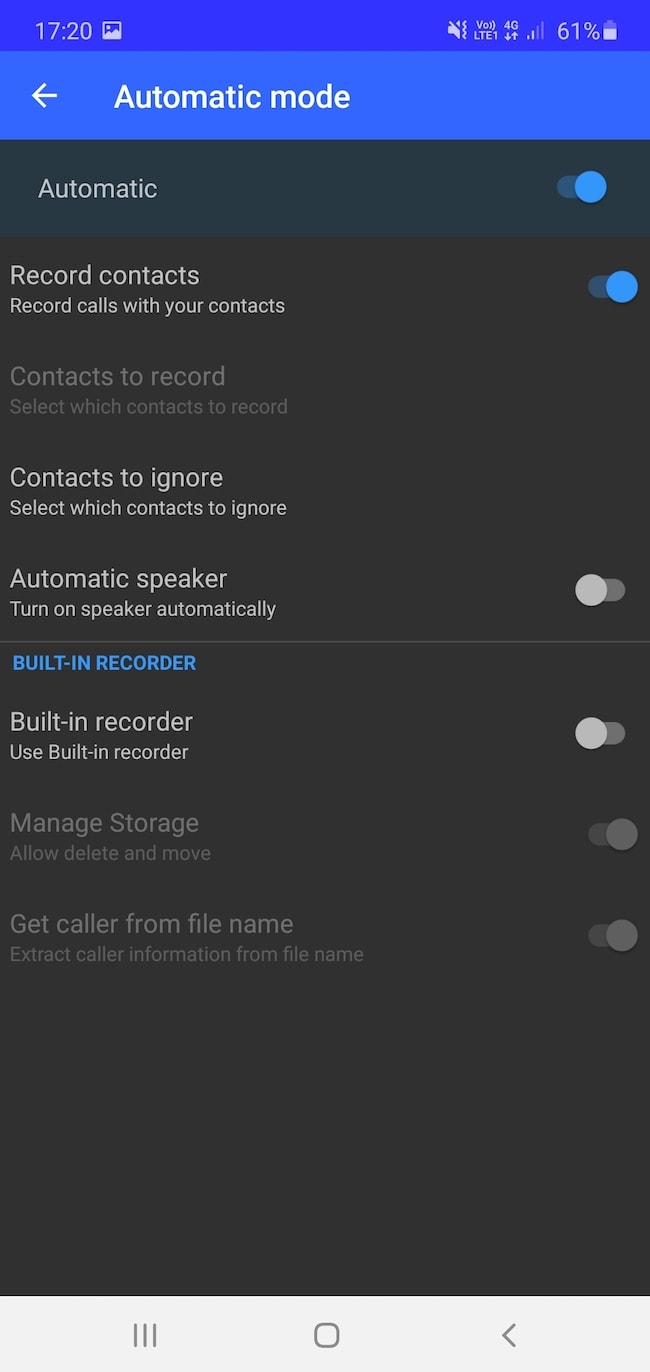
L'app ti offre anche opzioni che non troverai sui registratori di chiamata predefiniti su interfacce utente personalizzate. Ovviamente, hai la possibilità di registrare le chiamate automaticamente o verso/da determinati numeri, insieme all'opzione per salvare le registrazioni delle chiamate su Drive/Dropbox, cambiare il formato audio, impostare livelli di decibel personalizzati, ritardi o l'opzione per registrare solo se connesso a un dispositivo Bluetooth. Puoi personalizzarlo nel modo in cui vuoi che funzioni.
Ci auguriamo che tu abbia capito come registrare le chiamate sul tuo smartphone e che tu abbia configurato le impostazioni a tuo piacimento. Sebbene ci siano molte app di terze parti che ti consentono di registrare le chiamate, avere un'opzione integrata è la soluzione più sicura poiché non devi preoccuparti che app di terze parti intercettano la tua conversazione. Google sta valutando la possibilità di renderlo un'opzione predefinita su Google Dialer, quindi forse più smartphone potrebbero ottenere l'opzione per impostazione predefinita in futuro.
